- Многи корисници су се жалили да имају проблема са инсталирањем Хипер-В-а у оперативном систему Виндовс 10.
- Ако желите да користите Хипер-В у оперативном систему Виндовс 10, требало би да проверите хардверске захтеве.
- Уклоните софтвер независних произвођача да омета Хипер-В.
- Такође се уверите да не користите верзију Хоме. Читајте даље за још решења!

Овај софтвер ће поправити уобичајене грешке на рачунару, заштитити вас од губитка датотека, малвера, квара хардвера и оптимизирати ваш рачунар за максималне перформансе. Решите проблеме са рачунаром и уклоните вирусе сада у 3 једноставна корака:
- Преузмите алатку за поправак рачунара Ресторо који долази са патентираним технологијама (патент доступан овде).
- Кликните Покрените скенирање да бисте пронашли проблеме са Виндовсом који би могли да узрокују проблеме са рачунаром.
- Кликните Поправи све да бисте решили проблеме који утичу на сигурност и перформансе рачунара
- Ресторо је преузео 0 читаоци овог месеца.
Клијент за подршку за Виндовс 10 Хипер-В; робусна технологија високих перформанси и флексибилна клијентска виртуализација која омогућава корисницима да трче више оперативних система истовремено на њиховом Виндовс рачунару.
Можете омогућити Хипер-В функцију помоћу Укључивања или искључивања функције Виндовс на радној површини. Можете га омогућити и из Виндовс ПоверСхелл-а, као и из командне линије.
Понекад можете наићи на проблеме приликом инсталирања Хипер-В у Виндовс 10. Прво је важно проверити да ли рачунар подржава Хипер-В.
Хипер-В се неће инсталирати на Виндовс 10, како то поправити?
Хипер-В је сјајна карактеристика, али понекад можете наићи на проблеме током инсталације. У вези са проблемима, ево неколико уобичајених проблема са којима су се корисници сусретали:
- Омогућавање Хипер-В Виндовс 10 није успело - Ово је чест проблем са Хипер-В на Виндовс 10. Да бисте решили овај проблем, обавезно проверите да ли ваш рачунар испуњава хардверске захтеве.
- Не могу да омогућим Хипер-в Виндовс 10 - Многи корисници су пријавили да уопште не могу да омогуће Хипер-В на свом рачунару. То се може догодити због софтвера треће стране, а након уклањања проблематичног софтвера проблем ће бити решен.
- Виндовс 10 Хипер-В се неће инсталирати - Ако се Хипер-В уопште не инсталира на ваш рачунар, могуће је да га одређена подешавања ометају. Међутим, ове поставке можете поправити покретањем неколико команди у командној линији.
- Не могу да инсталирам Хипер-В платформу, услуге интеграције - Понекад нећете моћи да инсталирате Хипер-В због одређених проблема на рачунару. Међутим, овај проблем бисте могли да решите помоћу једног од наших решења.
1. решење - Проверите хардверске захтеве
Хипер-В је сјајна карактеристика, али ако желите да га користите, прво морате да испуните одређене хардверске захтеве. Да бисте користили Хипер-В, рачунар мора да испуњава следеће захтеве:
- 64-битни Виндовс
- 4 ГБ РАМ-а
- Превођење адреса другог нивоа (СЛАТ) такође познато и као брзо индексирање виртуелизације (РВИ)
Међутим, лако можете да проверите да ли ваш рачунар испуњава хардверске захтеве. Да бисте то урадили, мораћете да покренете једну команду у командној линији. Да бисте то урадили, само следите ове кораке:
- Притисните Виндовс Кеи + Кс за отварање Вин + Кс мени. Изаберите Командна линија (Админ) или Поверсхелл (Админ).
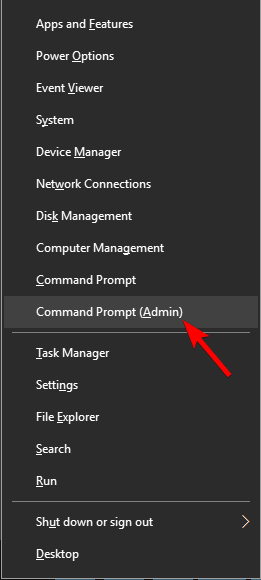
- Сад трчи системинфо.еке команда.


Ако сви уноси у одељку Хипер-В Захтеви кажу Да, то значи да ваш рачунар може да подржава и користи Хипер-В. С друге стране, ако одређене функције нису доступне, мораћете да их омогућите БИОС.
Доступно спречавање извршења података и Омогућена виртуелизација у фирмверу функције се могу омогућити у БИОС-у. С друге стране, карактеристике попут Проширења режима ВМ монитора и Превод адреса другог нивоа функције су повезане са вашим хардвером, а ако ове функције нису доступне, мораћете да надоградите свој ЦПУ.
Решење 2 - Ажурирајте свој систем
Симптом:
Хипер-В не може бити омогућен ни након чисте инсталације Виндовс 10 верзија 10049 или након надоградње из верзије која није имала омогућен Хипер-В.
Узрок:
- Хардвер није подржан. Старије машине можда неће моћи да омогуће Хипер-В ако хардвер није компатибилан. Отуда је један од разлога зашто не можете да омогућите Хипер-В тај што је хардвер проглашен нелегитимним. У овом случају ћете можда морати да надоградите свој софтверски процес или да користите други систем са компатибилним процесором.
- Тхе всторвсп.инф није правилно додато у продавницу управљачких програма током мрежног сервисирања возача.
Решење:
Ако је всторвсп.инф није правилно додан у управљачки програм, Мицрософт обезбеђује а Виндовс Упдате да бисте решили проблем. Да би исправка функционисала, морате да инсталирате Виндовс 10 техничку верзију 10049. Такође морате поново покренути рачунар након што примените исправку.
Када омогућавате Хипер-В у оперативном систему Виндовс 10, можда ћете такође наићи на грешку 0к800Ф0906. До грешке долази када изворне датотеке нису успеле да се преузму. Да бисте исправили грешку, следите кораке у наставку.
- Пронађите Виндовс датотеку ИСО коју сте користили за инсталирање оперативног система. Кликните десним тастером миша и изаберите Моунт.
- Декомпресујте датотеку Исо и пронађите директоријум Соурце скс. Копирајте ову фасциклу на било који погон који није системски роот, нпр. Ф: погон.
- Отворен Виндовс ПоверСхелл или административни Командна линија и откуцајте следећу команду.
- дисм / онлине / енабле-феатуре / феатуренаме: Мицрософт-хипер-в-алл / Алл / ЛимитАццесс / Извор:
- Када се то од вас затражи, поново покрените систем. Функција Хипер-В биће спремна за употребу након поновног покретања.
Решење 3 - Уклоните софтвер независних произвођача
Хипер-В је уграђени софтвер за виртуелизацију у оперативном систему Виндовс 10, али нажалост, не функционише добро са независним апликацијама. Понекад софтвер независних произвођача може да инсталира сопствене управљачке програме који могу ометати Хипер-В.
Ако Хипер-В не може да се инсталира, уклоните са рачунара сав софтвер за виртуелизацију независних произвођача. Многи корисници су имали проблема са ВиртуалБок, али након уклањања проблем је решен. Поред ВиртуалБок-а, корисници су пријавили и проблеме са Цхецк Поинт Ендпоинт Сецурити ВПН, па ако користите ову апликацију, обавезно је уклоните.
Покрените скенирање система да бисте открили потенцијалне грешке

Преузмите Ресторо
Алат за поправак рачунара

Кликните Покрените скенирање да бисте пронашли проблеме са Виндовсом.

Кликните Поправи све да реши проблеме са патентираним технологијама.
Покрените скенирање рачунара помоћу алатке за обнављање система Ресторо да бисте пронашли грешке које узрокују сигурносне проблеме и успоравање. По завршетку скенирања, поступак поправке ће оштећене датотеке заменити новим Виндовс датотекама и компонентама.
Да бисте се уверили да се проблем неће поново појавити, важно је да у потпуности уклоните проблематичну апликацију. Најједноставнији начин за то је коришћење програма за деинсталацију као што је Рево Унинсталлер.
Ове врсте апликација уклониће све датотеке и уносе регистра повезане са апликацијом, осигуравајући да је у потпуности уклоњена са рачунара.
4. решење - Уверите се да не користите верзију Хоме
Хипер-В је сјајна карактеристика, међутим, не подржавају га све верзије оперативног система Виндовс 10. Као што знате, постоје различите верзије оперативног система Виндовс 10, а свака верзија има другачију цену и функције.
Нажалост, Хипер-В није доступан у почетним верзијама оперативног система Виндовс 10, па ако користите верзију Хоме, немате среће. Једини начин да се користи Хипер-В је прелазак на Профессионал, Едуцатион или Ентерприсе издање.
Решење 5 - Користите командну линију
Ако не можете да инсталирате Хипер-В на рачунар са оперативним системом Виндовс 10, можда постоји мали квар на вашем систему који вас спречава да га инсталирате. Неколико корисника је пријавило да су решили ову грешку једноставним покретањем једне команде у командној линији.
Да бисте то урадили, следите ове једноставне кораке:
- Почетак Командна линија као администратор.
- Покренути СЦ цонфиг трустединсталлер старт = ауто команда.
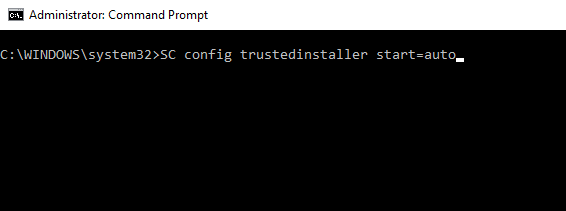
Након извршавања наредбе, поново покрените рачунар и покушајте поново да инсталирате Хипер-В.
Решење 6 - Измените свој регистар
Неколико корисника је известило да систем ЕФИ са омогућеном функцијом Сецуре Боот може да изазове проблеме са Хипер-В и спречи његову инсталацију. Међутим, можда ћете моћи да решите овај проблем покретањем неколико наредби у командној линији.
Имајте на уму да ће ове команде изменити ваш регистар, али ако вам то није пријатно, можда ћете желети да прескочите ово решење. Да бисте решили овај проблем, потребно је да урадите следеће:
- Почетак Командна линија као администратор.
- Сада покрените следеће команде:
- рег брисање ХКЕИ_ЛОЦАЛ_МАЦХИНЕСИСТЕМЦуррентЦонтролСетЦонтролДевицеГуард / в ЕнаблеВиртуализатионБаседСецурити
- рег брисање ХКЕИ_ЛОЦАЛ_МАЦХИНЕСИСТЕМЦуррентЦонтролСетЦонтролДевицеГуард / в РекуиреПлатформСецуритиФеатурес
- бцдедит / сет {0цб3б571-2ф2е-4343-а879-д86а476д7215} лоадоптионс ДИСАБЛЕ-ЛСА-ИСО, ДИСАБЛЕ-ВБС
Након покретања ових наредби, проверите да ли је проблем још увек присутан.
Решење 7 - Инсталирајте Хипер-В компоненте одвојено
Према мишљењу корисника, ако не можете да инсталирате Хипер-В на рачунар, можда ћете моћи да заобиђете проблем једноставним инсталирањем Хипер-В компоненти. Ово је прилично једноставно, а то можете учинити следећи ове кораке:
- Притисните Виндовс тастер + С. и ући функције Виндовс-а. Изаберите Укључити или искључити карактеристике Виндовса из менија.
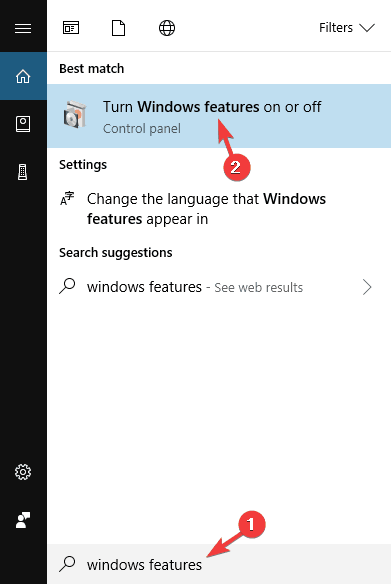
-
Функције Виндовс-а сада ће се појавити прозор. Проширите Хипер-В одељак. Проверавати Хипер-В платформа прво и кликните У реду.
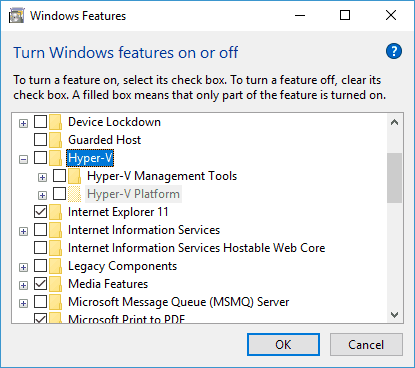
- Након што се рачунар поново покрене, поновите кораке одозго, али овај пут инсталирајте Алати за управљање Хипер-В.
Након поновног покретања рачунара, проблем би требало да буде у потпуности решен и Хипер-В ће бити инсталиран на рачунару.
Решење 8 - Извршите нови почетак
Виндовс 10 има корисну функцију под називом Фресх старт која вам омогућава брзо и једноставно поновно инсталирање Виндовс 10. Пре него што започнете нови почетак, саветује се да направите резервне копије датотека како их не бисте изгубили. Овим поступком ћете уклонити инсталиране апликације, па ћете их морати поново инсталирати ручно.
Да бисте започели нови почетак, потребно је да урадите следеће:
- Притисните Виндовс тастер + И. отворити Апликација за подешавања. Иди на Ажурирање и сигурност одељак.
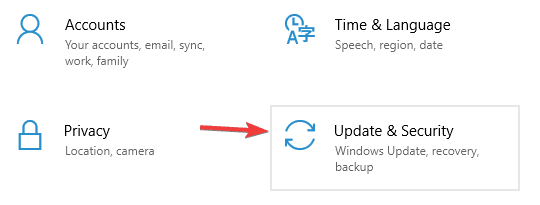
- Иди на Виндовс безбедност одељак у левом окну. У десном окну кликните Отворите Виндовс Дефендер Сецурити Центер.
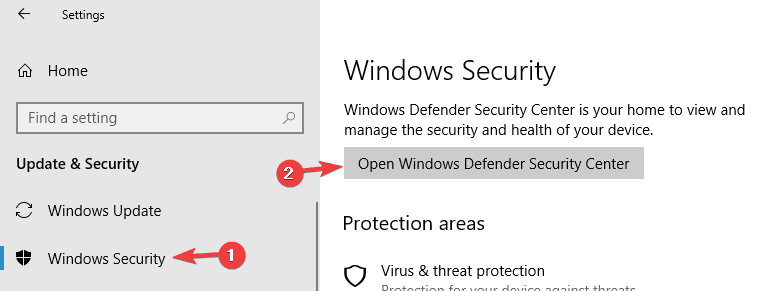
- Када Виндовс Дефендер отвори, идите на Учинак уређаја и здравље одељак.
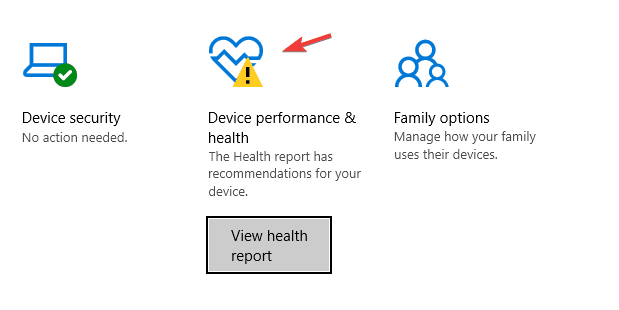
- Померите се надоле до Нови почетак одељак и кликните Додатне информације.
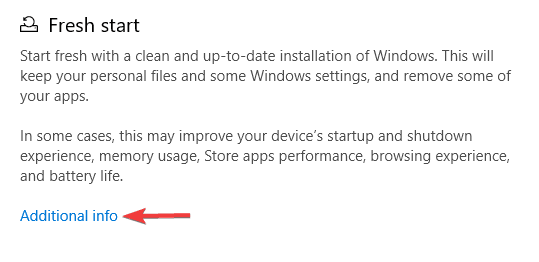
- Кликните Почети дугме.
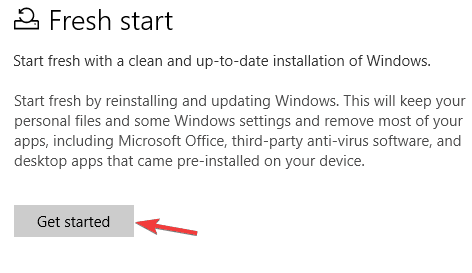
- Сада следите упутства на екрану да бисте довршили поступак.
Када се процес заврши, имаћете нову инсталацију оперативног система Виндовс 10 и Хипер-В би требао моћи да се инсталира.
Неупотреба Хипер-В може представљати велики проблем за неке кориснике, али надамо се да сте успели да решите овај проблем помоћу једног од наших решења.
 Још увек имате проблема?Поправите их помоћу овог алата:
Још увек имате проблема?Поправите их помоћу овог алата:
- Преузмите овај алат за поправак рачунара оцењено одличним на ТрустПилот.цом (преузимање почиње на овој страници).
- Кликните Покрените скенирање да бисте пронашли проблеме са Виндовсом који би могли да узрокују проблеме са рачунаром.
- Кликните Поправи све да реши проблеме са патентираним технологијама (Ексклузивни попуст за наше читаоце).
Ресторо је преузео 0 читаоци овог месеца.

![Нема довољно меморије у систему за покретање виртуелне машине [поправка]](/f/f3713f514cb5042cf78794394cfd7f24.jpg?width=300&height=460)
